Ayuda¶
Ayuda muestra documentación de Sugar y el portátil XO.

La imagen de arriba es de la parte superior de la pantalla, cuando la actividad de ayuda está en marcha. Hay una sencilla serie de pestañas y botones en la fila superior de la barra de herramientas. A partir de la izquierda, que son:
Pestaña o botón de Actividad.
Botón Ver.
Botón de inicio, te trae de vuelta al índice, o la página de contenidos.
Botón Atrás.
Botón Adelante.
Detener, o cerrar la actividad, en el extremo derecho de la barra de herramientas.
Conociendo Ayuda¶
Vemos, en sentido horario desde arriba a la izquierda:
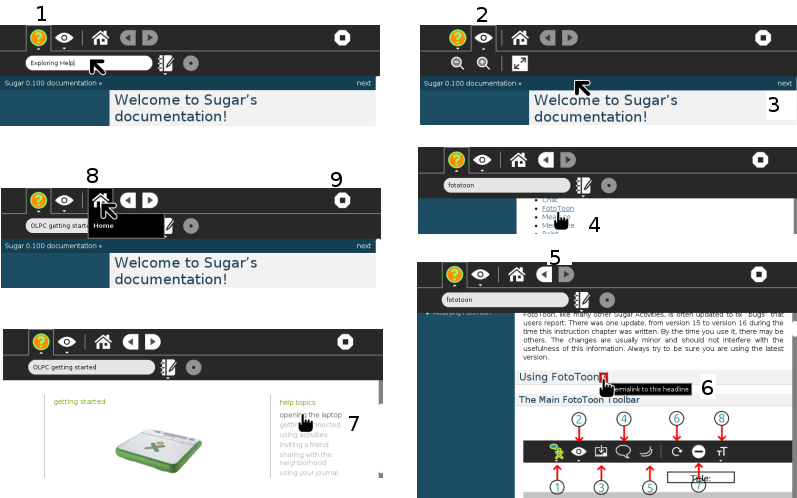
Pestaña Actividad, aquí se puede introducir un nombre para la página o proyecto. El ícono con el “lápiz y libro” del botón Descripción te permite añadir una descripción a la entrada del Diario.
El ícono Colaborando, o compartir, aparece atenuado y no está disponible.
En Ayuda realmente no necesitas proporcionar un nombre para la página que estás investigando, pero esto te permite obtenerla de nuevo fácilmente desde el:doc:/ journal.
Botón Ver. Los botones son acercar, alejar, y agrandar página a pantalla completa.
Link Siguiente, arriba a la derecha de cada página, te lleva a la página siguiente de Ayuda.
Siga los enlaces en el índice para ir a esa página. Aquí la Actividad FotoToon es seleccionada.
Los botones Adelante y Atrás te ayudan a navegar.
Utiliza este pequeño icono rojo, mostrando sólo cuando se pasa el cursor sobre él, al final de un párrafo de encabezado, para colocar el párrafo bien en su pantalla.
Aquí vemos un enlace a la página Introducción de OLPC. Dentro de Ayuda puedes seguir enlaces, que te llevan a la Internet, cuando estás en línea.
El botón Inicio te trae de vuelta al índice, o la página de contenidos.
Detener o cerrar la Actividad.
Leer en voz alta la Ayuda¶
En Ayuda, y otras actividades basadas en texto, puedes hacer que el robot Alice (la página / speak introduce a Alice) lea la página en voz alta, mientras exploras la Actividad. Ver Decir texto seleccionado
 El software subyacente utilizado para mostrar Ayuda, y para el usuario que desea editar Ayuda, es Sphinx. Para explorar las posibilidades de la documentación realizados mediante este software, por favor siga el enlace a Sphinx en la nota al pié.
El software subyacente utilizado para mostrar Ayuda, y para el usuario que desea editar Ayuda, es Sphinx. Para explorar las posibilidades de la documentación realizados mediante este software, por favor siga el enlace a Sphinx en la nota al pié.